Посібник із налаштування пароля інвестора MT4 для iOS (перевірено на iOS)
Вступ: Легко налаштуйте на своєму телефоні та діліться своєю торговою продуктивністю в будь-який час
Додаток MetaTrader 4 (MT4) для iOS є потужним інструментом, що дозволяє вам керувати своїм рахунком у будь-який час та в будь-якому місці. Це включає функцію встановлення "пароля інвестора" (Investor Password). Цей пароль дозволяє іншим входити до вашого облікового запису для спостереження, але без можливості виконувати будь-які торгові операції, що робить його найкращим способом безпечно продемонструвати вашу торгову продуктивність.Незалежно від того, чи хочете ви показати свою стратегію друзям, чи надати її сторонньому сервісу для аналізу, навчитися встановлювати пароль інвестора на телефоні дуже корисно. Цей посібник проведе вас через налаштування за п'ять простих кроків.
[Інформація про версію]
- Версія iOS: 18.6.2
- Версія MT4: 4.0.1441
- Усі знімки екрана та кроки в цьому посібнику були особисто перевірені на зазначених вище версіях програмного забезпечення для забезпечення їхньої дійсності та точності.
Покроковий посібник з ілюстраціями
Крок 1: Перейдіть на сторінку "Налаштування"
Відкрийте свій додаток MT4 і торкніться значка "Налаштування" у правому нижньому куті, щоб увійти в головне меню налаштувань.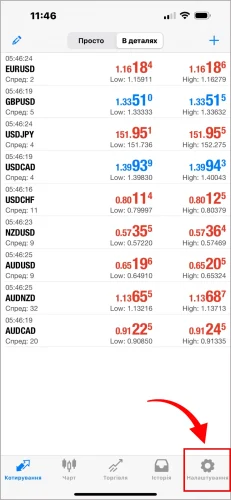
Крок 2: Торкніться свого облікового запису
У верхній частині сторінки налаштувань ви побачите розділ, де відображається ваше ім'я, номер рахунку та інформація про сервер. Торкніться безпосередньо цього розділу.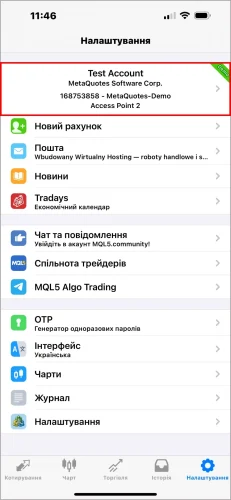
Крок 3: Торкніться "Змінити пароль"
Увійшовши на сторінку деталей облікового запису, знайдіть і торкніться значка з трьома крапками "•••" у правому нижньому куті. Це викличе меню опцій. Потім торкніться "Змінити пароль".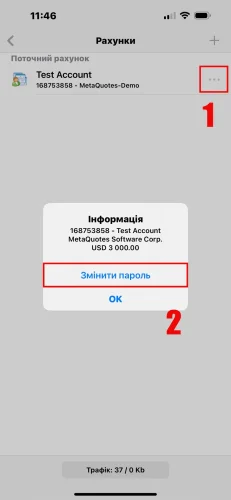
Крок 4: Виберіть "Змінити пароль інвестора"
На сторінці "Змінити пароль" система попросить вас вибрати тип пароля, який потрібно змінити. Будь ласка, виберіть "Змінити пароль інвестора".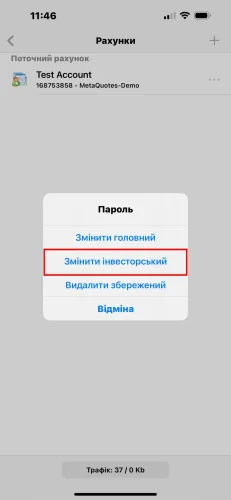
Крок 5: Введіть паролі та завершіть налаштування
Це останній крок. Будь ласка, виконайте наступні операції по порядку на цій сторінці:- Поточний пароль: Введіть ваш поточний "головний пароль" (той, що використовується для торгівлі).
- Новий пароль: Введіть новий "пароль інвестора", який ви хочете встановити.
- Підтвердьте ще раз: Введіть новий "пароль інвестора" ще раз для підтвердження.
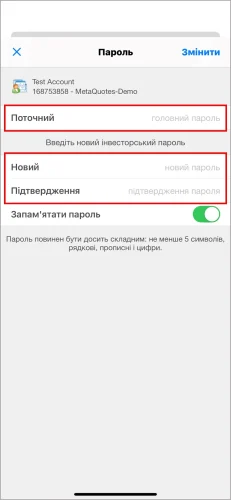
Як увійти за допомогою пароля інвестора?
Коли ви хочете поділитися доступом до перегляду з іншими, вам потрібно надати лише три елементи інформації:- Номер торгового рахунку
- Пароль інвестора
- Сервер
Інша сторона може використовувати цей пароль для входу як у мобільну, так і в настільну версію MT4, щоб безпечно переглядати результативність вашого рахунку.
Часті запитання (FAQ)
П1: Чи можна використовувати пароль інвестора, встановлений на мобільному телефоні, у настільній версії?
В1: Так. Пароль прив'язаний до вашого "торгового рахунку", а не до пристрою. Будь-які зміни, внесені на одній платформі (iOS, Android, ПК), будуть синхронізовані на всіх платформах.П2: Чому я не можу знайти опцію "Змінити пароль"?
В2: Переконайтеся, що ви увійшли в реальний або демонстраційний рахунок. Деякі спеціальні типи рахунків, що надаються брокерами, можуть не підтримувати зміну пароля безпосередньо в додатку. У такому випадку вам потрібно буде увійти в особистий кабінет на офіційному веб-сайті брокера, щоб виконати операцію.Привіт, ми — дослідницька команда Mr.Forex
Трейдинг вимагає не лише правильного мислення, а й корисних інструментів та інсайтів.Тут ми зосереджуємося на оглядах світових брокерів, налаштуванні торгових систем (MT4 / MT5, EA, VPS) та основах Форекс.
Особисто навчаємо вас володіти "Інструкцією з експлуатації" фінансових ринків, створюючи професійне торгове середовище з нуля.
Якщо ви хочете перейти від теорії до практики:
- Допоможіть поділитися цією статтею, щоб більше трейдерів побачили правду.
- Читайте більше статей про Тести брокерів та Навчання Форекс.





